後でYouTubeWatchを使用する方法| 決定的なガイド
ドレミビデオダウンローダー
4.9のうち5
- Windows10 / 8/7の場合
- macOS10.13以降の場合
- Android向け
ドレミビデオダウンローダー
4.9のうち5
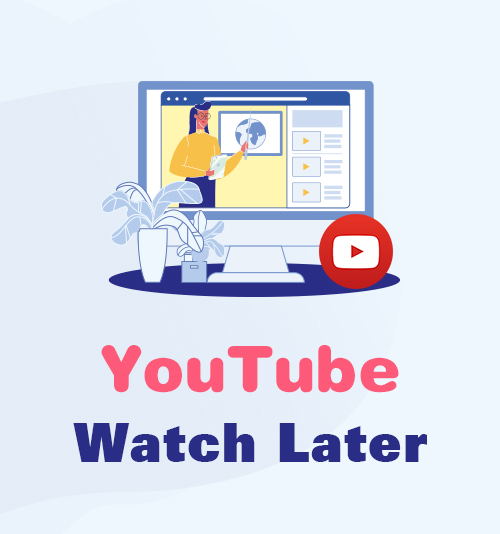
YouTubeは、世界一のオンラインビデオストリーミングプラットフォームです。 vlogやその他の動画をアップロードする以外に、YouTubeの動画を見るのも趣味です。 レシピビデオ、リアリティショー、ゲームショー、人気のミュージックビデオなどを探すことができます。
さらに、YouTubeアカウントでブラウジングすると、注目を集めたビデオに出くわします。 ただし、現時点で見たい他の優先動画があります。
幸い、YouTubeには「後で見る」機能があり、動画ページを開かなくても、後でYouTubeを見るプレイリストに動画を保存できます。 これにより、何度も視聴したい場合でも、初めて視聴したい場合でも、いつでも簡単に動画にアクセスできます。 これにより、一気見体験がより便利になります。
したがって、このすばらしいYouTube Watchの後の機能をどのように使用できるかを学ぶために、読み続けてください。
パート1。後でYouTubeWatchを使用する方法は?
後でYouTubeWatchを、将来見たい動画の指定された再生リストとして設定できます。 [後で見る]を使用すると、検索バーで再度検索しなくても、すばやく動画を見ることができます。 さらに、YouTubeアカウントの[ライブラリ]タブで保存動画を見つけることができます。
そうは言っても、後でデスクトップやiPhoneやAndroidなどの携帯電話でWatchを使用するための最も簡単な方法を用意しています。 下にスクロールして詳細をご覧ください。
後でデスクトップ/ WebでYouTubeWatchを使用する
1ステップ。 YouTubeでビデオを探す
まず、ウェブブラウザで、YouTubeの公式ウェブサイトにアクセスします。 次に、YouTubeWatchの後で再生リストに追加する動画を参照します。 その後、動画のサムネイルの「時計」記号をクリックして、後でYouTubeWatchの再生リストに追加します。
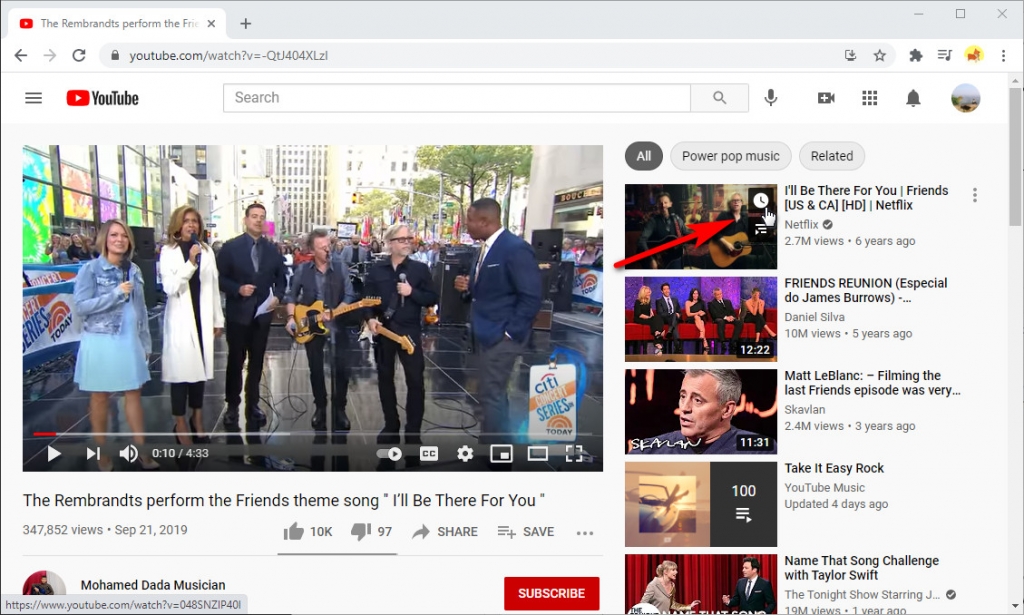
2ステップ。 後でYouTubeウォッチにアクセスする
これで、YouTubeアカウントの左隅にある[後で見る]プレイリストに移動してクリックできます。 そこに入ると、後で見るプレイリストに追加したすべての動画を見ることができます。 また、「ハンドル」アイコンをつかんでビデオを移動し、好みに応じて配置することで、ビデオを好きな順序で配置することもできます。
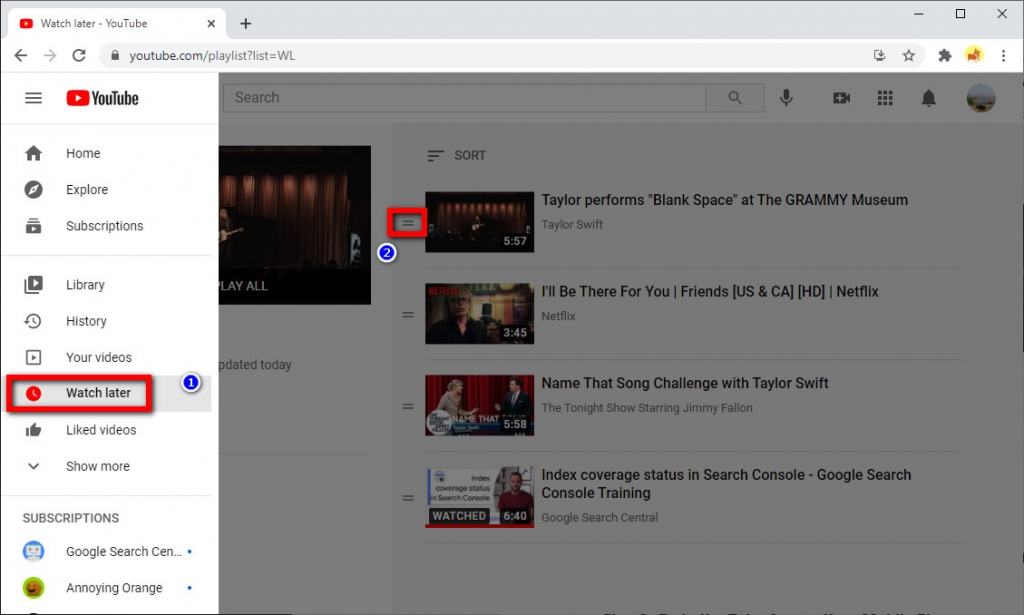
後でモバイルアプリでYouTubeWatchを使用する
1ステップ。 携帯電話でYouTubeアプリに移動します
YouTubeアプリでYouTubeWatch後で再生リストに追加する動画を検索します。 次に、YouTubeビデオ名の横にあるメニューボタンまたは縦の省略記号をクリックして、[後で見るために保存]を選択します。 すぐにYouTubeWatchの後で再生リストに追加されます。
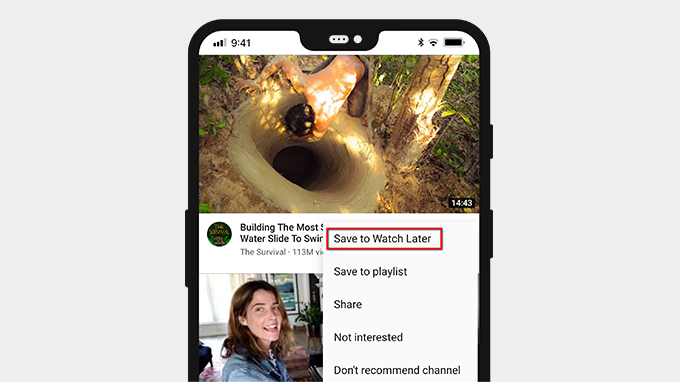
2ステップ。 保存したビデオを見る
上記の手順を実行した後、YouTubeの「ライブラリ」に移動できます。 次に、[履歴]セクションで、[後で見る]をクリックして、保存したすべてのビデオにアクセスして視聴します。 これが、YouTubeの後で見る機能を簡単に使用できることです。
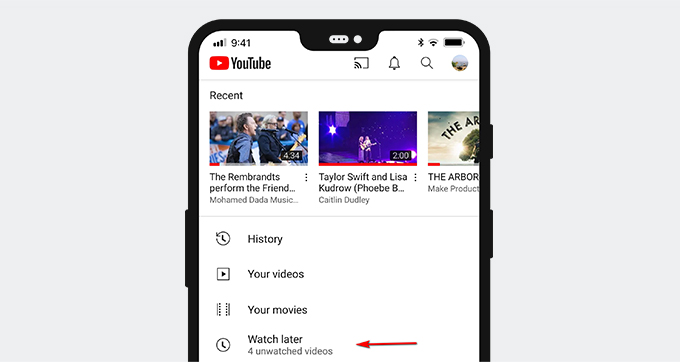
パート2。後でYouTubeウォッチからビデオを削除する
後で見るプレイリストで何百ものYouTube動画を見るのは、本当に満足のいくものです。 しかし、ここでの大きな問題は、これらのビデオをどのように削除できるかということです。
さらに、動画の視聴が終了した場合や、動画を再生リストに残したくない場合は、動画をすばやく削除できます。 これにより、後で見るYouTubeプレイリストにクリーンにアクセスし、保存した動画の別のバッチを自由に追加できます。
以下の簡単なガイドラインに従うことで、保存したYouTube動画をデスクトップやモバイルデバイスから簡単に削除できます。
●ウェブブラウザで、YouTubeの公式ウェブサイトにアクセスし、画面の左隅にある[後で見る]に移動します。
●次に、XNUMXつのドット記号(⋮)をクリックし、オプションから[後で見るから削除]を選択します。
●最後に、[削除]ボタンをクリックして、YouTubeの[後で見る]リストを最後にクリアします。 また、この方法は、後で見るプレイリストの視聴済みと未視聴の両方のYouTube動画に適用できます。
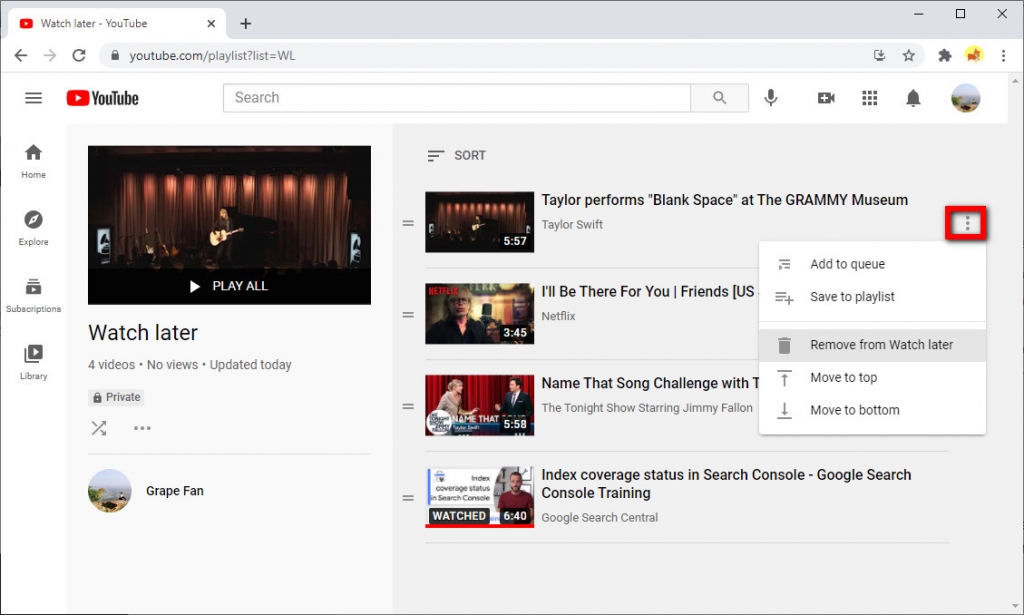
パート3。後でYouTubeですべての時計を削除する方法は?
後でYouTubeでWatchをクリアする方法は? 何百もの動画を視聴していて、それらを削除したい人は、動画を削除するのに長い時間がかかる場合があります。 したがって、数回クリックするだけで、後でYouTubeでWatchをクリアする最も簡単な方法を考える必要があります。 残念ながら、YouTubeで「未視聴」の動画をすべてワンクリックで削除する方法はありません。
しかし、幸いなことに、YouTubeでは、すでに視聴して終了したすべての動画を削除できます。 これは、ビデオを一度にXNUMXつずつ削除するのではなく、非常に役立ちます。 デスクトップや携帯電話で視聴した動画を手間をかけずに削除できます。 以下の簡単な手順に従うことで、後でYouTubeプレイリストを簡単にクリアできます。
ウェブ上のYouTubeで後ですべての時計を削除する
●YouTubeアカウントで、YouTube画面の左隅にある[後で見る]プレイリストに移動します。
●次に、YouTubeビデオの下にあるXNUMXつのドット記号(…)または横の省略記号をクリックします。
●その後、画面に表示されるオプションから「視聴した動画を削除」を選択します。
●最後に、[削除]ボタンをクリックして、視聴したすべての動画をYouTubeWatchの後で再生リストから完全にクリアします。 これで、クリーンな後で見るプレイリストに新しい動画を自由に追加できます。
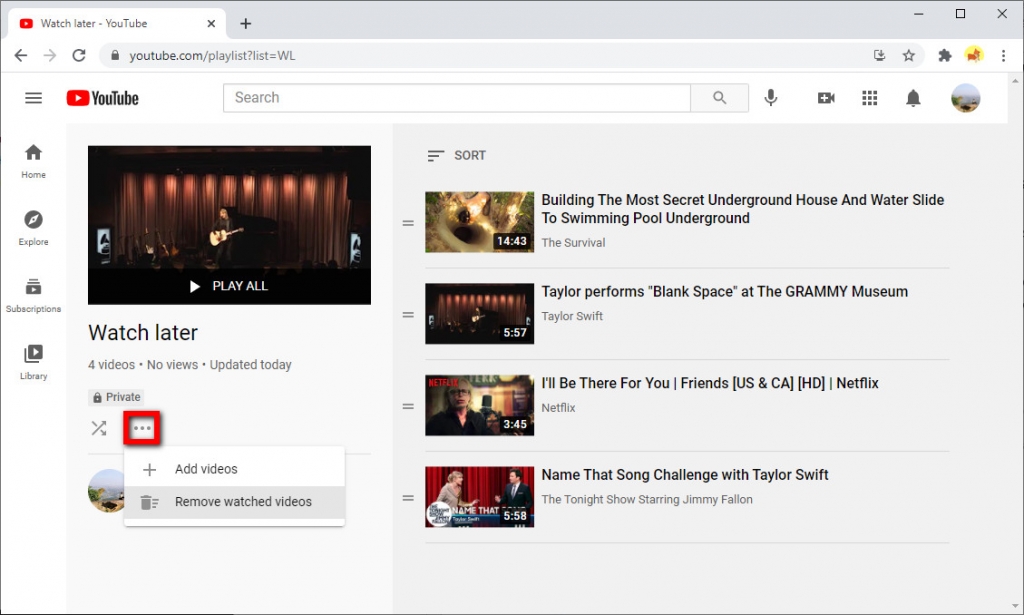
モバイルアプリで後ですべての時計を削除する
●まず、デバイスのモバイル画面の右下隅にあるAndroidスマートフォン、iPhone、iPadなどのモバイルデバイスでYouTubeアプリを起動します。
●次に、YouTubeライブラリに移動し、[履歴]セクションのオプションから[後で見る]をタップします。
●そこに到達したら、画面の右上隅にあるXNUMXつのドット記号(⋮)または縦の省略記号をクリックします。
●最後の手順として、選択範囲から[視聴した動画を削除]を選択し、[削除]をクリックしてYouTubeの[後で見る]リストをクリアします。
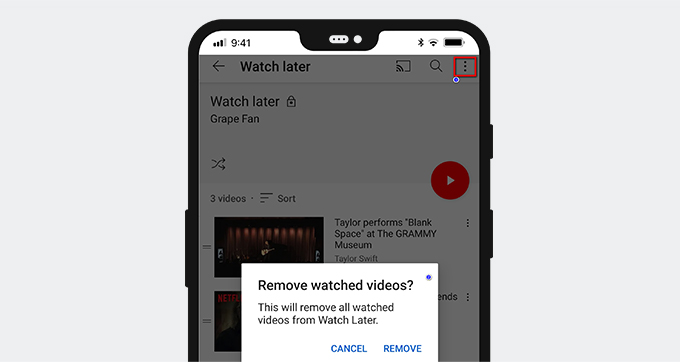
パート4。後でYouTubeWatchからビデオをダウンロードする方法は?
- 数回クリックするだけで、選択したビデオプレイリスト全体をダウンロードできる「バッチダウンロード」機能を提供します。
YouTube Watchの後で再生リストからYouTubeビデオをダウンロードすることは、オフラインで、いつでも、どこでもそれらを見るのに最も便利な方法です。
幸い、DoremiZone Video Downloader Proは、お気に入りのYouTubeビデオをダウンロードするのに役立つオールインワンのダウンロードツールです。 YouTube、Facebook、Instagram、Vimeo、その他多くのオンラインビデオストリーミングプラットフォームからビデオをダウンロードできます。
DoremiZone Video Downloader Proは、360p、720p、1080p、および利用可能な最高品質のビデオを実現するのに役立ちます。 さらに、このツールを使用してYouTubeビデオをMP3に変換し、320kbpsの品質フォーマットを楽しんでリスニング体験を向上させることができます。
さらに、DoremiZone Video Downloader Proには、インターフェイスを離れることなく任意のWebサイトにアクセスできるブラウザが組み込まれています。 間違いなく、DoremiZone Video Downloader Proは、後でYouTubeWatchからビデオを保存する際に信頼できる素晴らしいツールです。
- Windows、Mac OS、Androidと互換性があります。
- それは快適で快適なダウンロード体験のための真新しいインターフェースを持っています。
- だから、今すぐDoremiZone Video DownloaderProをインストールしてください。
ドレミビデオダウンローダー
1,000以上のサイトからHDビデオをダウンロードする
- Windows10 / 8/7の場合
- macOS10.13以降の場合
- Android向け
まず、上のダウンロードボタンをクリックして、公式Webサイトにアクセスします。 次に、ダウンロードするOSデバイスの右のダウンロードボタンをクリックします。 インストールプロセスが完了したら、ツールを起動してメインインターフェイスにアクセスします。
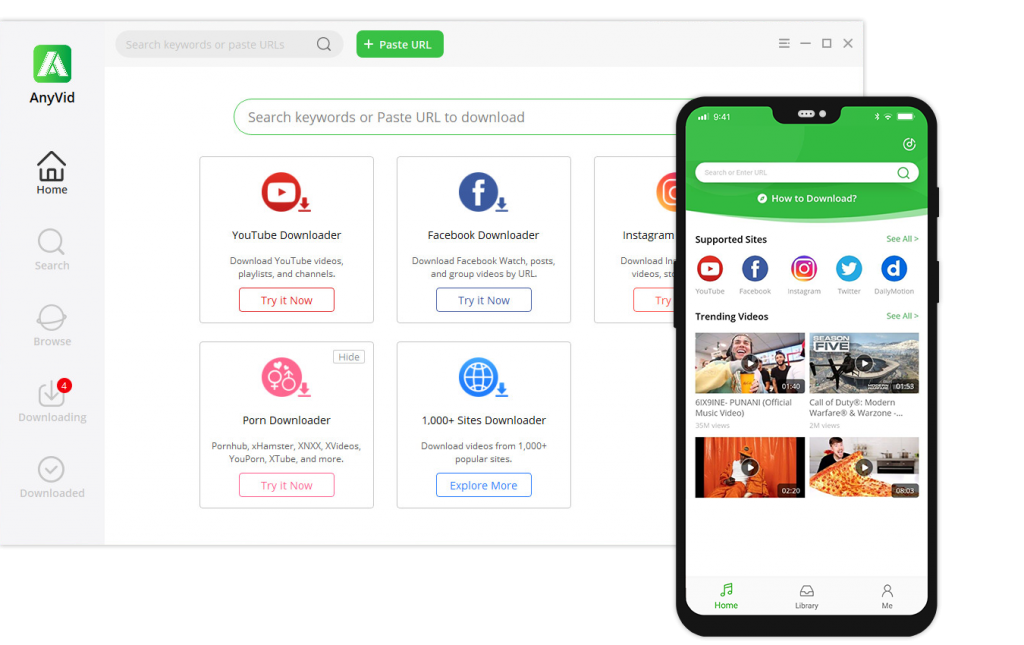
1ステップ。 ダウンロードしたいビデオを探してください
次に、タイトルやアーティスト名などのキーワードを入力して、検索バーで取得するYouTube Watchの再生リストから同じ動画を検索し、関連するすべての結果にアクセスします。
2ステップ。 YouTubeビデオをダウンロードする
「ダウンロード」ボタンをクリックして、最高の品質を選択してください。 次に、画面下部の[ダウンロード]ボタンをクリックして、ダウンロードを開始します。
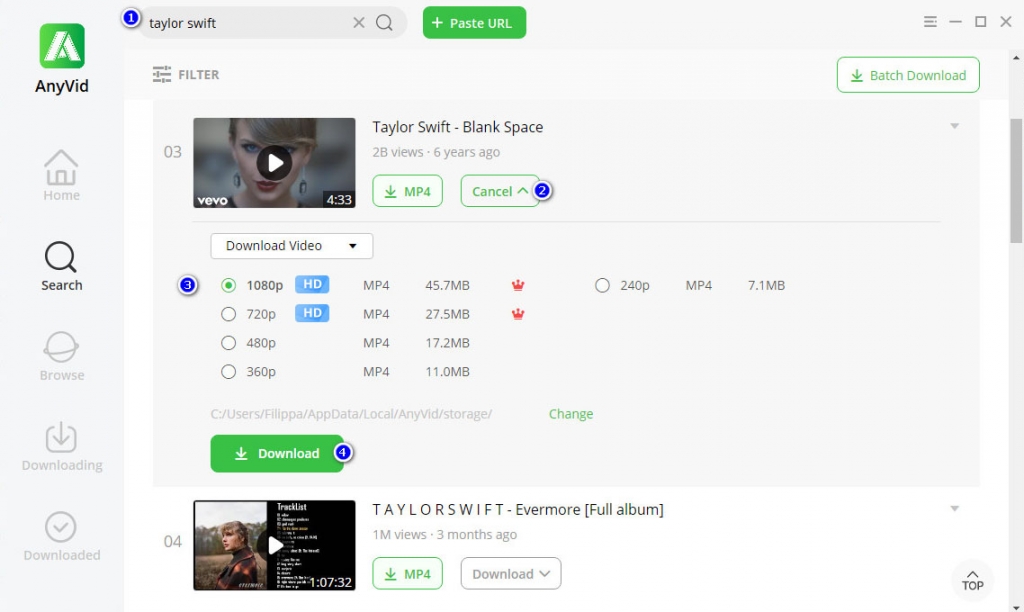
完了したら、「ダウンロード済み」パネルに移動して、ダウンロードしたファイルを確認します。 ツールで直接見ることも、別のデバイスで見ることもできます。 それで、ファイル名を右クリックし、「ファイルの場所を開く」をクリックして、出力フォルダーにアクセスします。 その後、必要なデバイスで転送して共有できるようになりました。
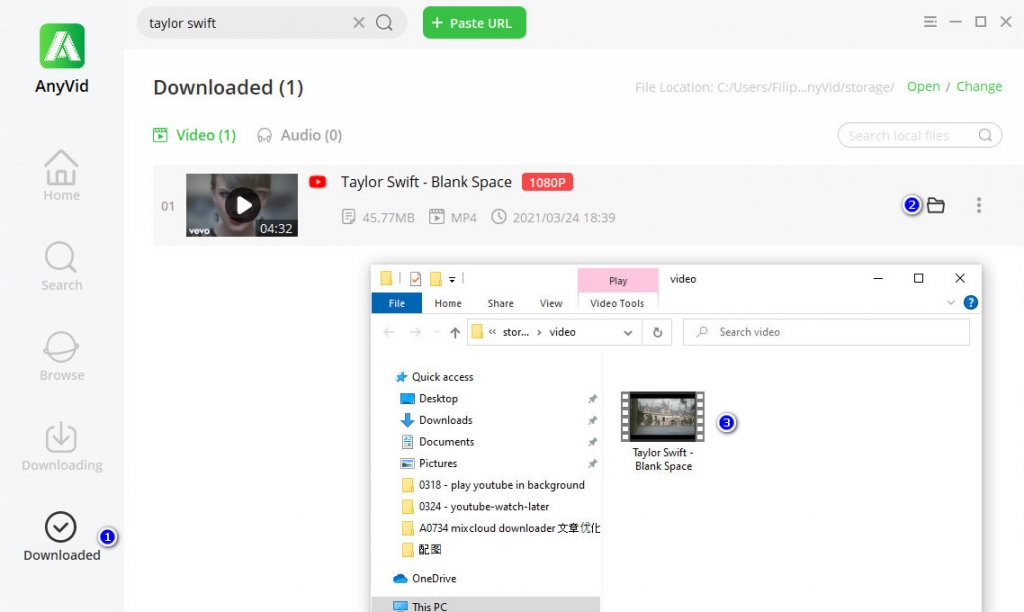
すべてが完了すると、後で時計のYouTubeプレイリストからダウンロードした動画をオフラインで楽しむことができます。 インターネット接続やデータ消費を気にせずにオフラインで何度も視聴でき、別のデバイスに転送できます。
結論
上記のすべての詳細を使用すると、YouTubeWatchの後で再生リストからお気に入りの動画を簡単に追加および削除できます。
ただし、YouTubeビデオを視聴するには強力なインターネット接続が必要であるため、ビデオをダウンロードすることが最善の選択肢であることは間違いありません。
DoremiZone Video Downloader Proは、後で簡単にYouTubeWatchからビデオを取得するのに役立つ完璧なツールです。
インターネットに接続しなくても、ダウンロードしたYouTube動画を自由に視聴できます。 いつでもどこでもそれらを見て、友達と共有することもできます。 全体として、DoremiZone Video Downloader Proは、試してみる必要のある便利なツールです。
ドレミビデオダウンローダー
1,000以上のサイトからHDビデオをダウンロードする
- Windows10 / 8/7の場合
- macOS10.13以降の場合
- Android向け
関連記事
- YouTubeを修正する方法により、すべてのプラットフォームでクラッシュエラーが発生し続ける
- YouTubeで年齢制限のある動画を視聴する方法[100%仕事]
- YouTube5内部サーバーエラーのトップ500ソリューション
- YouTubeが遅い| それを修正してYouTubeの視聴を楽しむ方法
- YouTubeの自動再生が8つの便利な方法で機能しない問題を修正
- 削除されたYouTube動画を見つけて視聴する簡単な方法
- [修正] YouTubeで長い動画を簡単に有効にする方法
- ChromeとAndroidでYouTubeエラー400を修正[ベストガイド]
- YouTube検索フィルターが機能していませんか? 100%実行可能な修正
- YouTubeビデオのブロックを簡単に解除する方法は? 【更新ガイド】
あなたもこれらのトピックに興味があるかもしれません